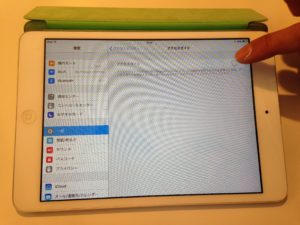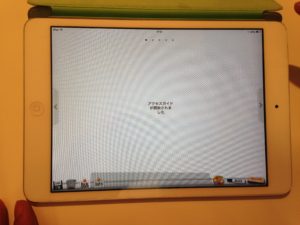ヨッテク会場にて、多くのお問い合わせをいただいた【iPadのホームボタンなどを無効化する方法】についてを記します。
iPadで遊んでいる時にホームボタンや無料アプリによくある広告部分をタッチしてしまうことってよくありますよね?
安心してアプリ楽しんでいただくため、それらを無効化する機能(アクセスガイド)をお伝えいたします。
アクセスガイドとは、
スリープボタンやホームボタンを無効化したり、特定のエリアのタッチを無効化する機能の事です。
アクセスガイドの使い方
1、「設定」→「一般」→「アクセシビリティ」→「アクセスガイド」をON!
これで準備完了です!
2、使いたいアプリを起動 → ホームボタンをトリプルタップ(三回連続押し)!
すると、アクセスガイドが機能し、この画面になります。
3、特定のエリアのタッチを無効化する
無効化したいエリアを指で描いて決める事ができます。
四角や丸で囲むとグレーの編みかけ状態になります。これがタッチを無効化するエリアです。
5、ボタンを無効化する
「オプション」をタップします。
無効化するボタンを選択します。今回は全てのボタンを無効化ONにします。
6、最後に
アクセスガイドを解除する時用のパスコードを入力します。※設定したパスコードを忘れないように!
7、アクセスガイド起動完了!
8、さあ、アプリを使ってみよう!
アクセスガイドを終了させるには、再度ホームボタンをトリプルタップ!最初に設定したパスコードを入力して終了です。
以上、アクセスガイドの使い方でした!皆様のお役に立てば幸いです♪